Excel中怎么平均分布各行、各列
来源:网络收集 点击: 时间:2024-04-28【导读】:
电脑用户在使用Excel文档编辑表格时,有可能需要使用平分各行各列的宽度,用户选中行、列之后直接拖动即可进行平均分布。下面介绍Excel中怎么平均分布各行、各列:工具/原料more1.软件版本:Microsoft Excel 97-20032.演示电脑:台式电脑3.操作系统:windows7 64位 旗舰版方法/步骤1/7分步阅读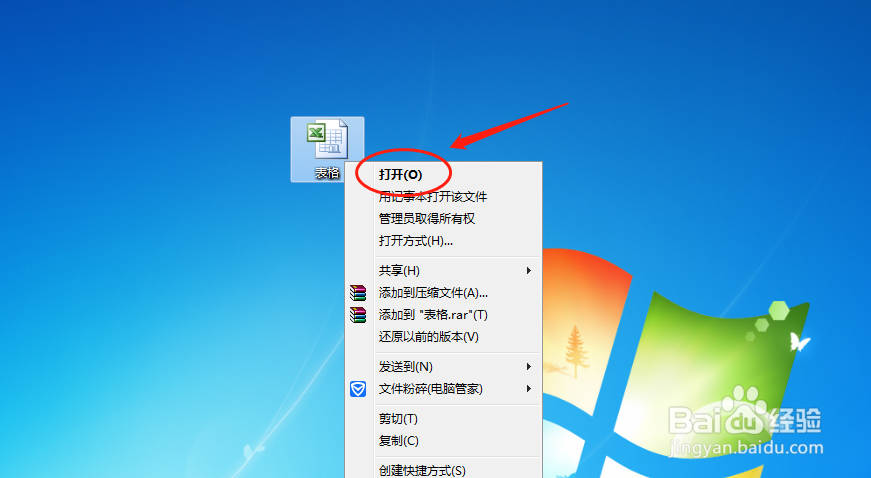 2/7
2/7 3/7
3/7 4/7
4/7 5/7
5/7 6/7
6/7 7/7
7/7 总结:1/1
总结:1/1 注意事项
注意事项
作为演示,这里打开一个Excel表格文件。
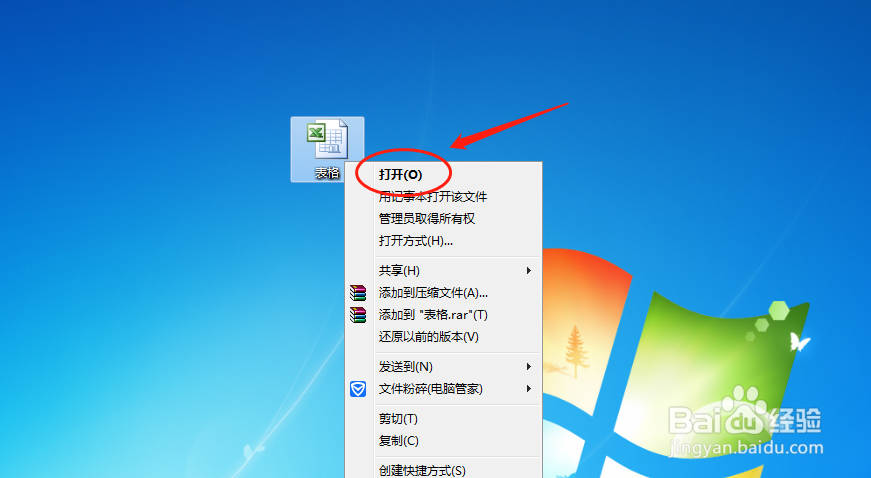 2/7
2/7然后在表格文件中可以看到当前的行、列分布不均匀。
 3/7
3/7鼠标选中需要平均分布的行。
 4/7
4/7然后在第一行的行宽处,鼠标拖动到十字符号处拉出一定的宽度。
 5/7
5/7然后释放鼠标即可得到平均分布的行。
 6/7
6/7列的平均分布操作方法类似。
 7/7
7/7同样拖动对应的列宽之后,可以得到平均分布的列宽。
 总结:1/1
总结:1/11、打开需要平均分布各行各列的表格。
2、选中行之后拖动第一行的行宽,然后得到平均分布的行。
3、选中猎之后拖动第一列的列宽,然后得到平均分布的列。
 注意事项
注意事项tips1:平均分布之后可以进行微调。
tips2:注意选中需要平均的所有行或列。
版权声明:
1、本文系转载,版权归原作者所有,旨在传递信息,不代表看本站的观点和立场。
2、本站仅提供信息发布平台,不承担相关法律责任。
3、若侵犯您的版权或隐私,请联系本站管理员删除。
4、文章链接:http://www.1haoku.cn/art_619714.html
上一篇:怎么在和家亲当中充手机话费
下一篇:Excel怎样引用其他工作薄中的数据
 订阅
订阅